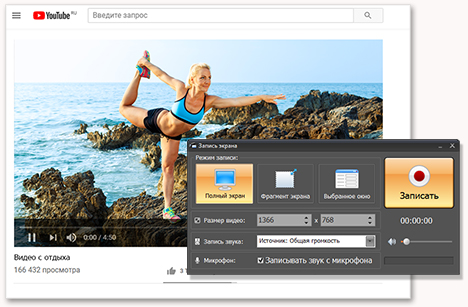Как скачать любое видео с ютуба на компьютер
Ютуб давно стал неотъемлемой частью нашей жизни — он подобен телевидению, в котором вы сами можете выбирать, что хотите посмотреть. Неудивительно, что мы задаемся вопросом, как скачать видео с ютуба на компьютер — например, для просмотра во время поездки, где не будет интернета.
Кажется, что сделать это не так просто — Google не размещает в Google Play приложения для скачивания видео с YouTube. Но люди разработали свои способы: от онлайн-загрузчиков до специализированных программ. Сегодня мы расскажем вам 4 самых известных и легких варианта.
Способ 1. Записываем видео через Экранную Камеру
Самый удобный способ — записать видео с ютуба на компьютер с помощью программы для захвата экрана — Экранной Камеры. Софт может пригодиться и для других целей, так что вы получаете многофункциональную программу. Это удобнее, чем иметь на ПК отдельный загрузчик, выполняющий одну операцию.
Можно бесплатно переписывать ролики за несколько кликов и сразу обрабатывать их — в Экранной Камере есть встроенный редактор. Сохранить результат можно в любом известном формате, даже со специальными настройками под определённый гаджет. Далее мы пошагово расскажем, как сохранить любой ролик с YouTube.
Шаг 1. Как записать видео
Скачайте и установите программу на компьютер или ноутбук. Откройте её с ярлыка на рабочем столе. Вас встретит стартовое меню, где можно начать новую запись или открыть старый проект. Есть вариант «онлайн-учебник», где можно ознакомиться с обучающими статьями по работе с программой.
Для начала захвата видео в хорошем качестве нажмите «Запись экрана». Появится область захвата и панель управления. Перед тем, как записать видео с экрана на ютубе, нужно настроить параметры съёмки. Нужно сохранить лишь часть видео, оставив за кадром чёрные полосы по бокам? Отредактируйте область захвата мышкой. Нужные параметры можно вписать в строчку «Размер видео».
Для сохранения видео в 1080p со звуком в программе нужно указать способ записи аудио. Вы можете сохранить оригинальное сопровождение, сменив пункт «Не записывать» на «Общая громкость» или записать свой голос на микрофон, поставив галочку рядом с соответствующим пунктом. Громкость звука регулируется ползунком, находящимся под кнопкой «Записать».
По завершению настроек нажмите на эту кнопку и подождите пять секунд. Выбранный фрагмент видео начнёт записываться. Для окончания съёмки нажмите «Остановить». Готовый ролик будет доступен для просмотра в специальном плеере. Если отснятый клип вас устраивает — нажимайте «Сохранить видео».
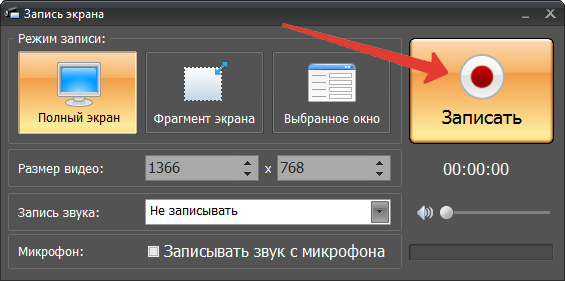
Шаг 2. Как сохранить видео
В разделе «Сохранить видео» вам доступны различные варианты: создать ролик для ПК, записать его на DVD или опубликовать в интернете. При сохранении видео на компьютер программа предлагает конвертацию в любой удобный формат. Для сохранения качества лучше выбрать HD.
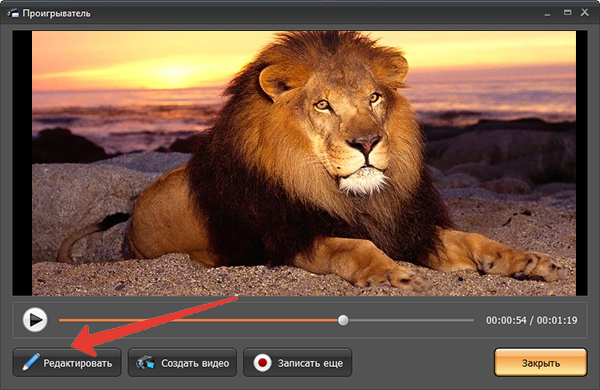
В программе доступен встроенный редактор, поэтому если вы хотите удалить кусок видео с ненужной информацией, добавить заставку или наложить другой аудиофайл — переходите в соответствующую вкладку.
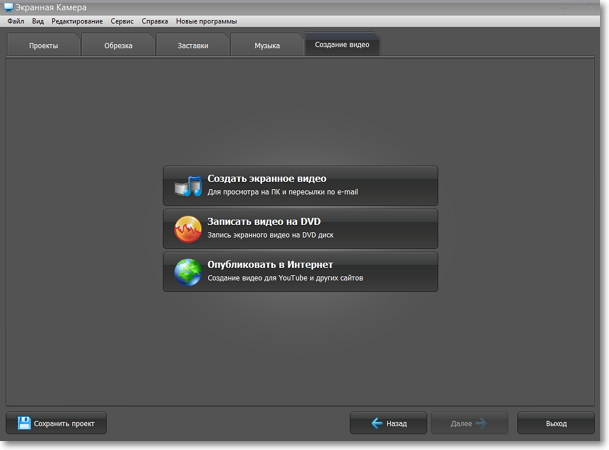
Экранная Камера может даже улучшить изначальное видео. Скачайте программу сейчас и получите качественный софт для захвата роликов с ютуба, а также сохранения прямых трансляций и записи прохождений видеоигр.
Способ 2. Скачиваем видео через сайты-загрузчики
Другой вариант сохранения видео — загрузка без программ, через специальные онлайн-сервисы. Их существует множество, самые известные: savefrom.net и getvideo.org. Они работают просто — достаточно перейти на сайт и ввести в строку ссылку на видео с любого хостинга или соцсети. Существует более удобный способ — с помощью «ss». Достаточно ввести комбинацию «ss» перед «youtube» в ссылке на видео. Савефром откроется самостоятельно и предложит варианты загрузки.
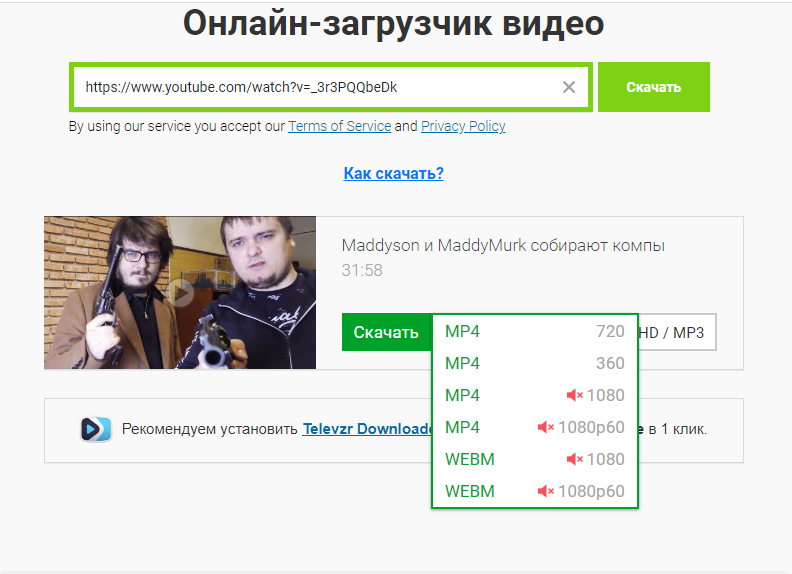
Способ простой и быстрый, но есть определённые ограничения — например, в расширении и качестве ролика. SaveFrom позволяет загрузить видео вместе с аудио только в MP4 и не выше 720p. Если вы хотите сохранить высококачественный ролик в 4K — вам придётся либо пожертвовать звуком, либо установить дополнительное приложение Ummy.
Способ 3. Скачиваем видео через плагины для браузера
Плагины — это специальные приложения, которые устанавливаются напрямую в браузер. После этого вы можете скачивать медиафайлы, не заходя на сайты-загрузчики. Самые популярные плагины: Downloadhelper и уже упомянутый SaveFrom. При их активации рядом с видео начинают появляться варианты загрузки. В целом, это удобно и быстро. С выбранного видео можно сохранить только аудио, если вам, например, нужна песня без клипа.
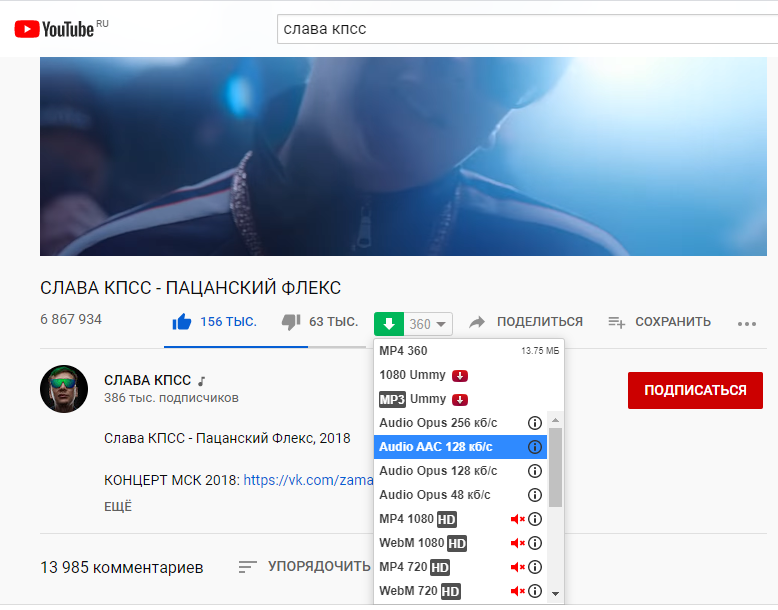
Минусов так же много. Плагины тоже не могут скачивать видео выше 720p со звуком. Они корректно работают только в Opera и Firefox и только в новых версиях. Также плагины могут увидеть необходимый контент не на всех сайтах.
Способ 4. Скачиваем видео с помощью специальных программ
Последний способ сохранить видео без регистрации на сторонних сайтах — скачать программу-загрузчик. Одним из самых популярных является Free YouTube Download. Это бесплатное приложение, с помощью которого легко будет перенести на компьютер любые ролики. Принцип работы прост: при запуске программы введите ссылку на нужное видео, и оно появится в окне захвата. Вы можете выбрать качество загрузки и конвертировать файл в любой формат, даже MP3.
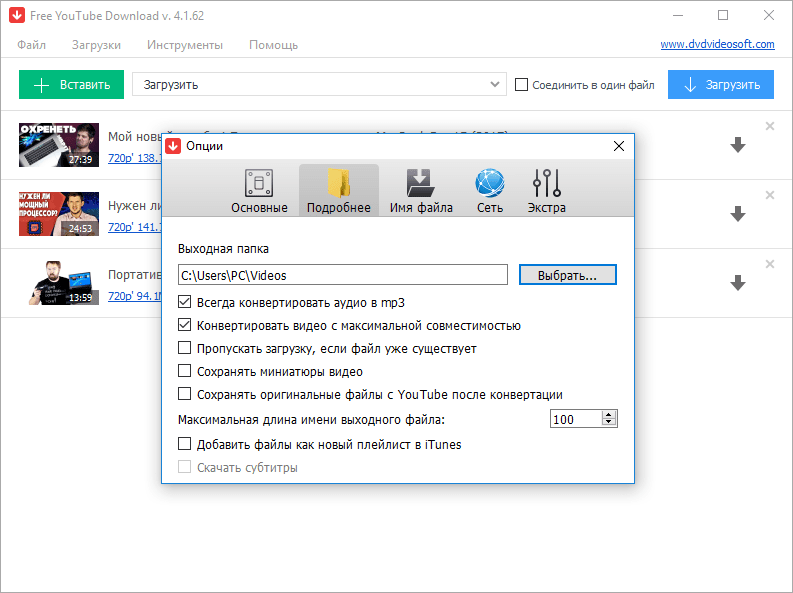
Этот способ наименее практичен — придётся устанавливать программу с ограниченным функционалом на ПК. Зато не будет проблем в совместимости с браузерами и ограничениями по качеству видео.
Итак, мы разобрались, как записать видео с ютуба для переноса на телефон или флешку. Вы можете выбрать из этих способов любой подходящий — они все помогут достигнуть желаемого результата. Самым практичным и удобным мы считаем запись посредством Экранной Камеры, так как вы сможете выставить высокое качество записи. К тому же функционал программы предлагает дополнительные возможности: сразу записать комментарии, отредактировать видео, сохранить в любом формате. Такой софт всегда будет полезен.